結婚式のオープニングムービーをiMovieを使って自分たちで自作することにされる新郎新婦様も少なくありません。iMovieはiPhoneでも利用可能なフリーソフトで、初心者の方にもとても使いやすいのが特徴となっています。このiMovieは意外と高度な機能がパッケージ化されていて、写真やデザインイラストの上には写真や動画を配置できるピクチャインピクチャ機能などもあるためオープニングムービーにデザイン性を追加していく事も出来ます。さらにiMovieではテンプレートが元々いくつか用意されているので、本来の動画編集とは別にテンプレートを活用した初心者向きの動画編集も出来るようになっています。このページでは初めてオープニングムービーを作る新郎新婦様にもお勧めできるiMovieの使い方とムービーの作り方についてご紹介しています。

でも、映像編集って難しそう...iMovieを使えば結婚式のオープニングムービーも作れるでしょうか?

iMovieなら初心者でも簡単に素敵なムービーが作れます!しかしiMovieならではの制限や使いづらい点もあるんです。全ての人に最適なわけではなく、最適なユーザーは限られてくるでしょうね。詳しく見ていきましょう。
はじめに
結婚式のオープニングムービーを自分で作る新郎新婦様に最適なツールが「iMovie」です。編集が初めてでも安心の使いやすさで、独自の世界観を表現できますよ。
オープニングムービーの重要性と自作の魅力
オープニングムービーは結婚式の序盤部分を演出すつとても大切なツールです。お二人の出会いからこれまでの道のりを紡ぎ、これから始まる新たな章へと繋げます。オープニングムービーを自作することで、一層深みと感動が増すはずです。

オープニングムービーを自作すると、ただのイベントではなく、とっても良い思い出作りにもなりますよ。
おすすめの結婚式オープニングムービー
どんな映像にするか、自分で作るには時間がない…そんなあなたにおすすめしたいのが、こちらのオープニングムービーテンプレートです。初心者の方でも写真やコメントを入れるだけで簡単に作ることができます。

写真やコメントを差し替えるだけで誰でも簡単に作れるオープニングムービーです。時間がない方でも、素敵なムービーが作れますよ。

顔写真をはめ込むだけでイラストにしてダンスさせるオープニングムービーもすぐに完成です。

ダウンロードして今すぐに編集ができるので、是非一度試してみてくださいね。iMovieよりも簡単でハイクオリティなオープニングムービーを作れますよ。
iMovieで結婚式のオープニングムービを自作する
iMovieとは?
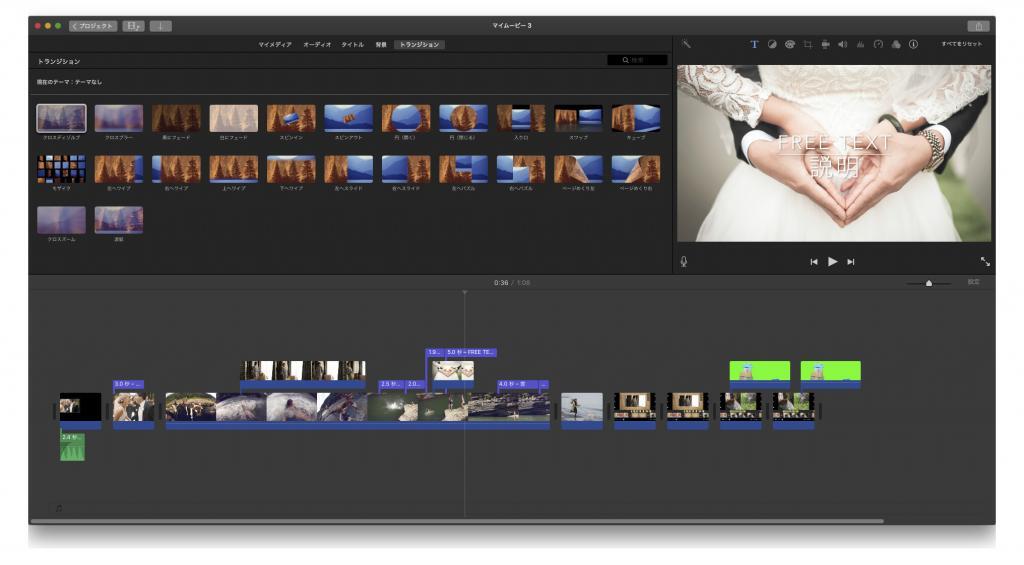
iMovieの取得方法
まずはiMovieを手に入れましょう。ダウンロードからインストール、利用環境について解説します。
iMovieの提供元と購入方法
iMovieはAppleが提供するソフトウェア。App Storeから無料でダウンロードできます。Macなら「App Store」アプリから、iPhoneやiPadなら「App Store」アプリを開いて「iMovie」で検索しましょう。
iOS版:
- App Storeからダウンロードできます。App Storeを開き、iMovieを検索します。iMovieのアプリのページに移動し、「入手」ボタンをタップします。
Mac版:
- Mac App Storeからダウンロードできます。Mac App Storeを開き、iMovieを検索します。iMovieのアプリのページに移動し、「入手」ボタンをクリックします。

iMovieは無料ですが、その機能はプロ並み。あなたも今すぐ手に入れてみてください。
iMovieの価格と利用環境
iMovieは無料で提供されており、MacやiPhone、iPadで利用できます。それぞれのデバイスで動作する環境を確認し、最新バージョンをダウンロードしましょう。手に入れたiMovieを使って、自分だけのオープニングムービーを作成しましょう。

iMovieは無料ですが、そのパワフルな機能は驚くほど。各デバイスの利用環境を確認し、最適なものを選びましょう。
iMovieで作れるオープニングムービー
自分で作るオープニングムービー

テンプレートを使うオープニングムービー

iMovieのバージョン: Mac版とiOS版
iMovieはMac版とiOS版の2つのバージョンがあります。それぞれの特徴とニーズに合わせた選び方を解説します。
Mac版とiOS版の違いと特徴
Mac版iMovieはより高度な編集が可能で、大画面での作業がしやすいです。一方、iOS版は手軽に持ち運びができ、いつでもどこでも編集することができます。どちらを選ぶかは、自身の利用環境やニーズによります。iOS版はMAC版の機能縮小版といった形で、機能が少なめになっています。

Mac版は高度な編集に、iOS版は手軽さが魅力。あなたのライフスタイルに合わせて選んでみてくださいね。
自身のニーズに合ったバージョンの選び方
編集の詳細度や作業環境など、自分のニーズに最もマッチするバージョンを選びましょう。例えば、細かな編集をしたい方や大画面でじっくり作業したい方はMac版がおすすめ。手軽に持ち運びたい、移動中に作業したいという方はiOS版が便利です。

自分のニーズに合わせてiMovieのバージョンを選びましょう。どちらも魅力的な機能が満載ですよ。
iMovieでの動画編集の基本操作
iMovieを使って、動画編集の基本操作を覚えましょう。機能の概要から実際の手順まで、詳しく解説します。
iMovieの主な機能とその使い方
iMovieには、動画や写真を組み合わせたムービー作成や、特殊効果、音楽やテキストの追加などの機能が備わっています。初めてでも簡単に使うことができますが、それぞれの機能を理解し、使いこなすことでより魅力的なムービーを作成することができます。

iMovieの機能はシンプルだけど、その組み合わせ次第で無限大の表現が可能。一つひとつを理解し、自由に使いこなしましょう。
動画編集の基本手順
iMovieでの動画編集は、基本的には素材の選択と配置、カットの調整、テキストや音楽の追加といった手順で行います。初めてでも直感的に操作できますが、注意点やコツを押さえることで、よりプロフェッショナルなムービーを作成することができます。

iMovieでの動画編集は、初心者でも簡単にできます。基本の手順を押さえ、自分だけの素敵なムービーを作りましょう。
結婚式のオープニングムービーを作るための素材準備
結婚式のオープニングムービー作成には、適切な素材の準備が大切です。必要な写真や動画の選び方、その整理とアップロード方法について解説します。
必要な写真や動画の選び方
結婚式のオープニングムービーでは、新郎新婦の歩みや、二人の関係性を視覚的に表現します。そのため、二人の思い出深い写真や動画を選びましょう。さらに、ゲストにとってもわかりやすい、二人のエピソードをうまく表現できる素材を選ぶと良いでしょう。

素材選びはムービーの質を左右します。二人のエピソードが伝わる素材を選んでくださいね。
素材の整理とアップロード方法
選んだ写真や動画は、編集しやすいように整理しましょう。時系列に並べる、テーマごとに分けるなど、ストーリーボードを作る上で役立つ方法で整理します。整理した素材はiMovieへアップロードします。Macなら「ファイル」メニューから、「ライブラリへインポート」を選びます。iOS版では、「+」ボタンを押してプロジェクトを作成後、メディアを選びます。

素材の整理は、ムービー作成の大切な一歩。次のステップへスムーズに進むために、しっかりと整理しましょう。
オープニングムービーのストーリーボード作り
ストーリーボードは、ムービー作成の大切なプロセス。効果的なストーリーボードの作り方をご紹介します。
ストーリーボードの重要性
ストーリーボードは、ムービーの「脚本」のようなもの。どの素材をどの順番で表示するか、どのようなテキストや音楽を入れるかなど、ムービーの全体像を視覚的に把握することができます。これにより、ムービー作成がスムーズになり、統一感のある作品を作り上げることができます。

ストーリーボードはムービー作成の設計図。しっかりと計画を立ててから編集に進むと、作業がスムーズに進みますよ。
効果的なストーリーボードの作り方
ストーリーボード作りは、全体の流れを決める大切なステップ。まずは素材を時間軸に沿って配置し、それぞれの素材に対する演出やテキスト、BGMを添えてみましょう。そして、全体のテンポやバランスを見ながら、必要な修正を行います。大切なのは、自分たちの物語を最も引き立てる形にすることです。

ストーリーボード作りは、あなたの物語を視覚的に表現する工程。全体のバランスを考えながら、最高の物語を紡ぎ出しましょう。
iMovieで結婚式のオープニングムービーを自作する方法
iMovieのダウンロードとインストール

iMovieでオープニングムービーのプロジェクトを作成

iMovieに写真や動画を読み込む
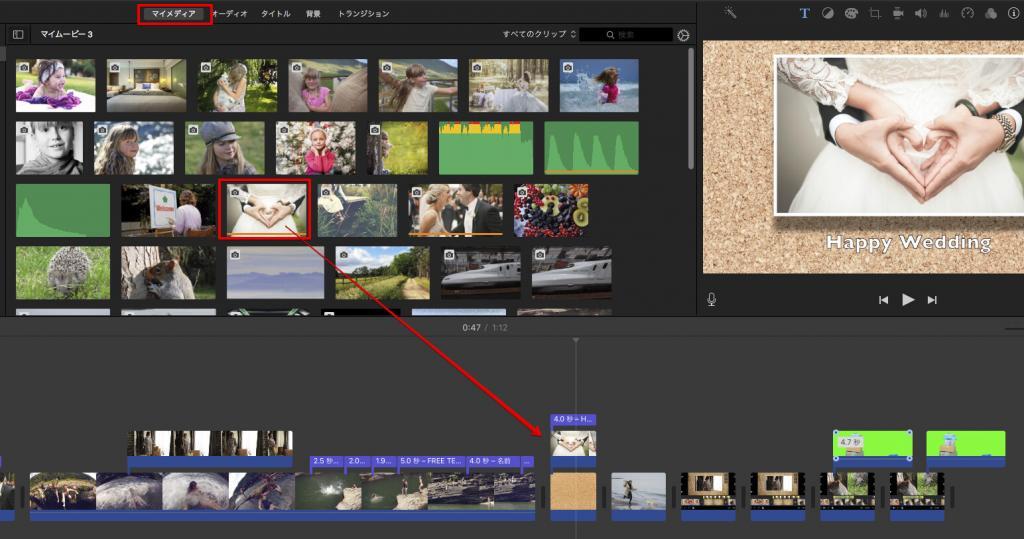
写真や動画の時間調整
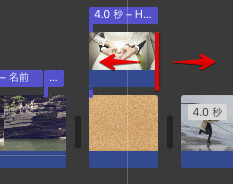
コメントやタイトルを挿入する
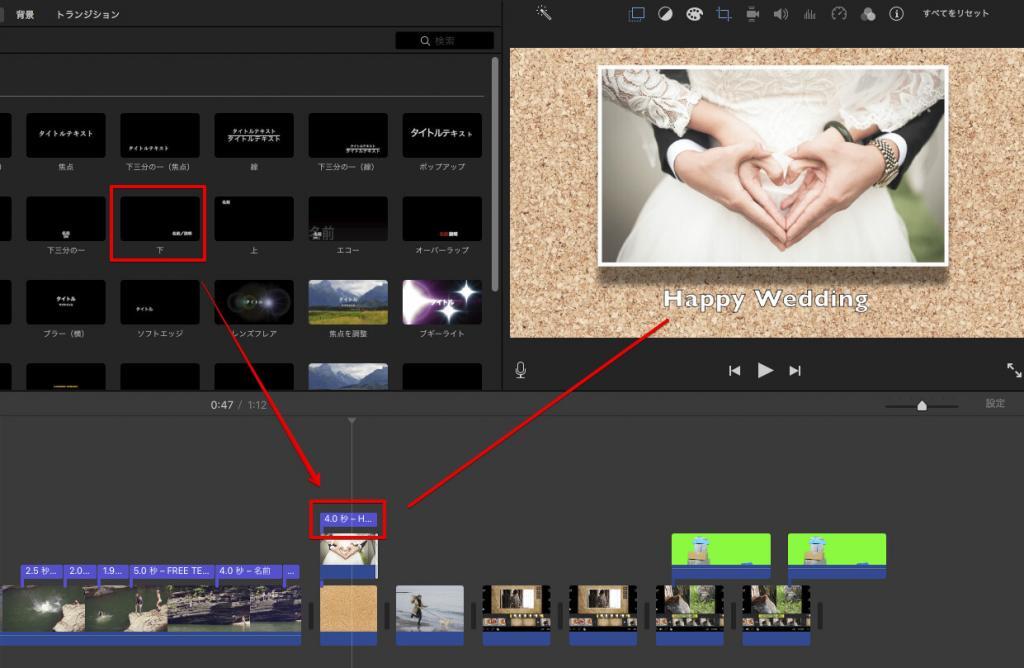
トランジションを挿入する
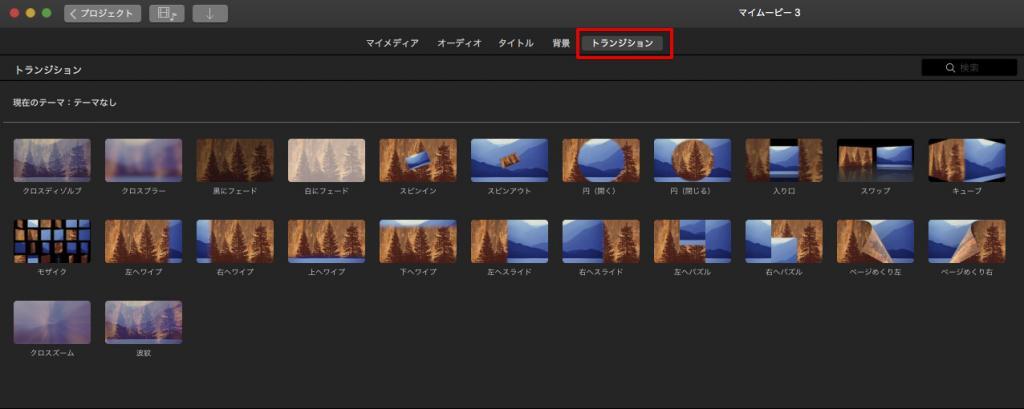
音楽を追加する
音楽のフェードイン&フェードアウト
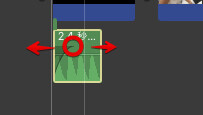
オープニングムービーの書き出し
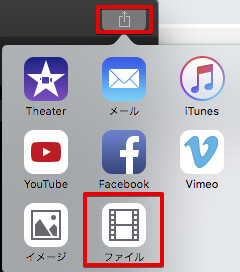
共有メニューを選択し「ファイル」を押します。ファイルから書き出しを行うとmacパソコン内やiPhone内にオープニングムービーのデータを書き出すことが出来ます。書き出しには通常数分から数十分程度かかります。
オープニングムービーをDVDに書き込む
iMovieが利用できるmac環境ではBurnやiDVDといったフリーソフトでのDVD化がおススメです。
- iDVD
- burn
完成したムービーの最終チェックと修正
ムービー編集が一段落したら、最終チェックと必要な修正を行いましょう。細部までこだわり、完璧な作品を作り上げます。
ムービーの最終確認ポイント
ムービーの最終確認では、画像や音声のクオリティ、シーンのつなぎ目、テキストの読みやすさなどをチェックします。また、全体の流れやテンポ、ムービーとしての魅力を感じられるかなども確認しましょう。特に、自分たちの物語がゲストに伝わるかどうか、重要なポイントです。

ムービーの最終チェックは、完成度を上げる大切なステップ。細部まで確認し、最高の作品を目指しましょう。
必要な修正とその方法
最終チェックで改善点が見つかった場合は、その修正に取り組みます。iMovieでは、クリップの配置変更、テキストの修正、トランジションや音楽の調整など、編集の自由度が高いです。納得のいくまで修正を重ねて、自分たちだけのオープニングムービーを完成させましょう。

どんなに小さな修正でも、ムービーのクオリティを上げることに繋がります。納得のいく作品になるまで、修正作業を怠らないようにしましょう。
オープニングムービーの上映と保存
完成したムービーの上映方法と、その保存・共有方法をご紹介します。
結婚式場での上映方法と注意点
オープニングムービーは、結婚式場で上映します。事前に会場の設備を確認し、ムービーの形式や保存媒体が対応しているかチェックしましょう。また、当日は上映リハーサルも行うと安心です。万が一のトラブルに備えて、バックアップも用意しておくと良いでしょう。

ムービーの上映は、結婚式のハイライト。万全の準備で、スムーズな上映を目指しましょう。
ムービーの保存と共有方法
iMovieで作成したムービーは、ファイルとして保存することができます。保存したムービーは、SNSやYouTubeなどで共有することも可能です。また、遠方のゲストや後日見るためにDVDやブルーレイに焼くことも可能です。大切な思い出を形に残し、家族や友人と共有しましょう。

ムービーは、結婚式の思い出を後世に残す貴重な資産です。保存や共有を通じて、その喜びをみんなで共有しましょう。
iMovieでもオープニングムービーが自作できる
まとめ
この記事では、結婚式のオープニングムービーを自作する方法について詳しく解説しました。iMovieを利用することで、初心者でも簡単にオープニングムービーを作成することができます。また、おすすめのオープニングムービーテンプレートもご紹介しました。テンプレートを使えば、誰でも簡単にオープニングムービーを作成できます。ぜひ、この記事を参考に素敵なムービーを作成してみてください。
Q&A
Q1. iMovieは有料ですか?
A1. iMovieはAppleから無料で提供されています。App Storeからダウンロードできます。
Q2. 初めてでもiMovieは使えますか?
A2. もちろんです。iMovieは直感的な操作で初心者でも使いやすく設計されています。
Q3. どんなオープニングムービーが作れますか?
A3. あなたの想像力次第です。自分たちの出会いやこれまでの歩みを映像で表現したり、未来へのメッセージを伝えたり。おすすめのテンプレートを利用して、素敵なムービーを作ってみてください。











